Docker Volume
文章目录
1. 简介
默认情况下,在容器内创建的所有文件都存储在可写容器层上。这意味着:
- 当该容器不再存在时,数据不会持续存在,并且如果另一个进程需要数据,则可能很难将数据从容器中取出。 容器的可写层与运行容器的主机紧密耦合。您无法轻松地将数据移动到其他地方。
- 写入容器的可写层需要 存储驱动程序来管理文件系统。存储驱动程序提供了一个联合文件系统,使用 Linux 内核。与使用直接写入主机文件系统的数据卷相比,这种额外的抽象会降低性能 。
- Docker 有两个选项让容器在主机上存储文件,以便即使在容器停止后文件也能持久保存:
volumes和bind mounts。
Docker 还支持将文件存储在主机内存中的容器。此类文件不会持久保存。如果您在 Linux 上运行 Docker,则使用tmpfs mount将文件存储在主机的系统内存中。
挂载类型
volumes:由 Docker(/var/lib/docker/volumes/在 Linux 上)管理的主机文件系统的一部分中。非 Docker 进程不应修改文件系统的这一部分。卷是在 Docker 中持久化数据的最佳方式bind mounts:可以存储在主机系统的任何位置。它们甚至可能是重要的系统文件或目录。Docker 主机或 Docker 容器上的非 Docker 进程可以随时修改它们。tmpfs mounts:挂载仅存储在主机系统的内存中,永远不会写入主机系统的文件系统
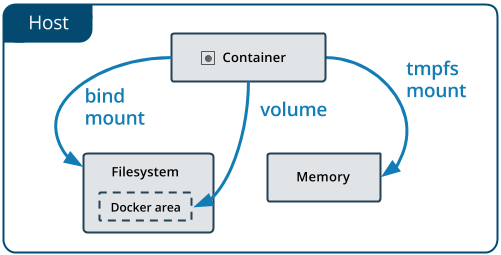
2. 原理
在 linux 系统上,docker 将images, containers, volumes等相关的数据存储在
/var/lib/docker
下。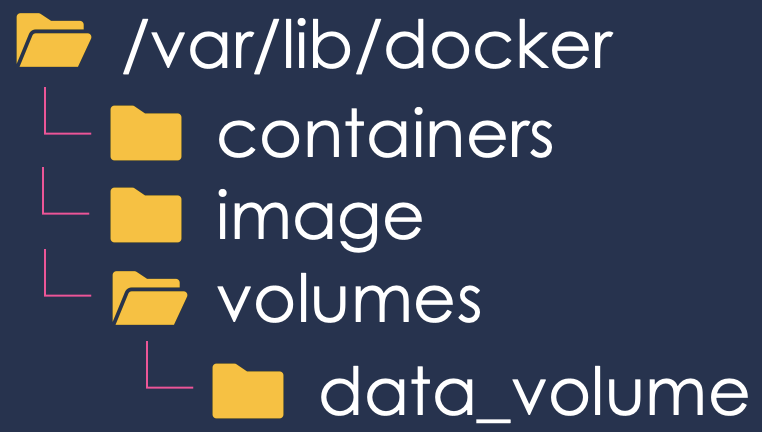
当我们运行
docker build
命令时,docker 会为 dockerfile 中的每条指令构建一层。这些图像层是只读层。当我们运行
docker run
命令时,docker 会构建容器层,它们是读写层。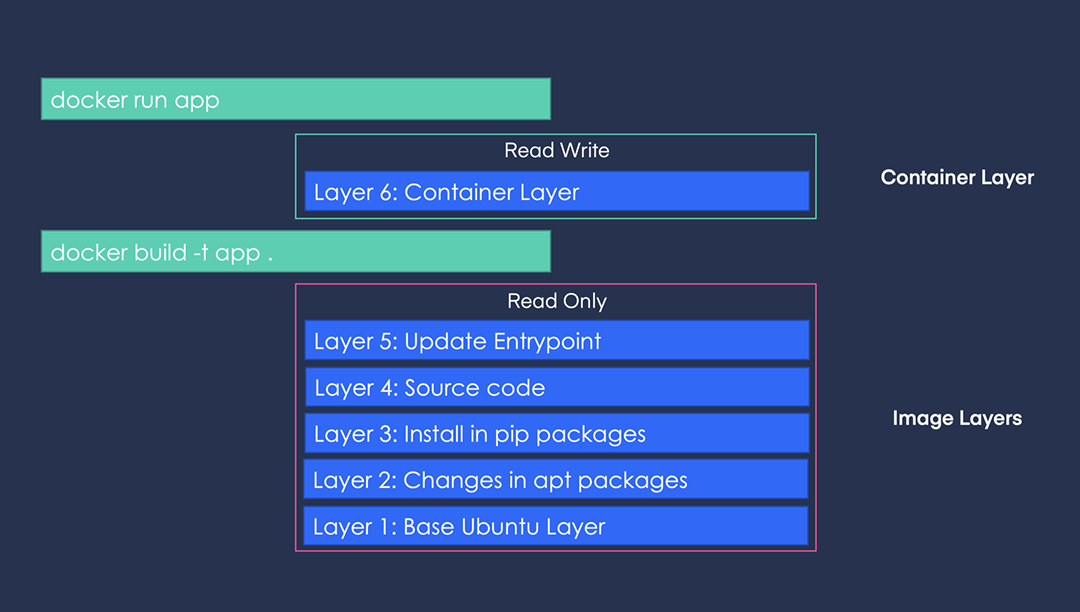
您可以在容器上创建新文件,例如下图中的temp.txt。您还可以修改容器上属于图像层的文件,例如下图中的app.py。执行此操作时,会在容器层上创建该文件的本地副本,并且更改仅存在于容器上——这称为 Copy-on-Write 机制。这很重要,因为多个容器和子图像使用相同的图像层。容器上的文件的生命周期与容器的生命周期一样长。当容器被销毁时,其上的文件/修改也会被销毁。为了持久化数据,我们可以使用我们在上一节中看到的卷映射技术。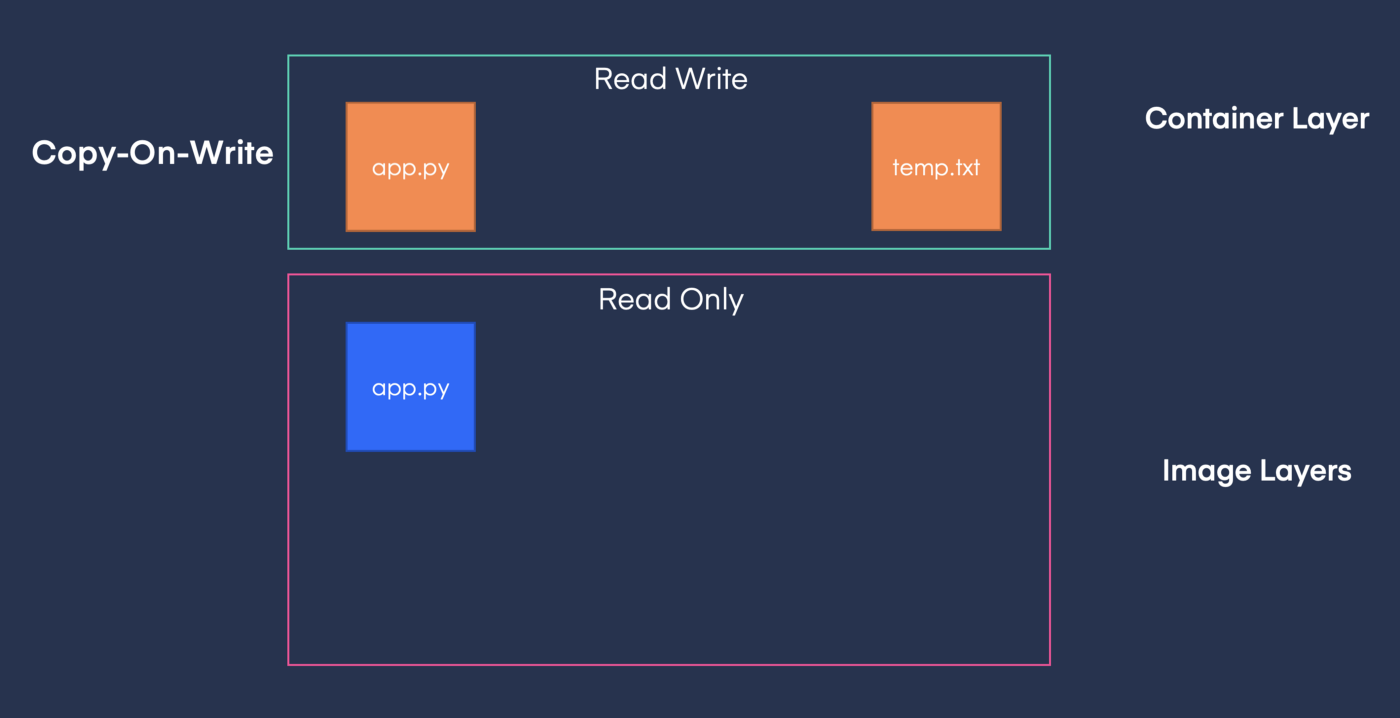
3. 命令
您可以使用
docker volume create
命令创建 docker 卷。此命令将在
/var/lib/docker/volumes
目录中创建一个卷。
docker volume create data_volume
docker volume lsdocker volume inspect data_volume
docker run命令时,您可以使用
-v
标志指定要使用的卷。这称为卷挂载。
docker run -v data_volume:/var/lib/postgres postgres
如果该卷不存在,docker 会为您创建一个。现在,即使容器被销毁,数据也会保留在卷中。
如果您想将数据放在 docker 主机上的特定位置或磁盘上已有数据,您也可以将此位置挂载到容器上。这称为绑定安装。
docker run -v /data/postgres:/var/lib/postgres postgres
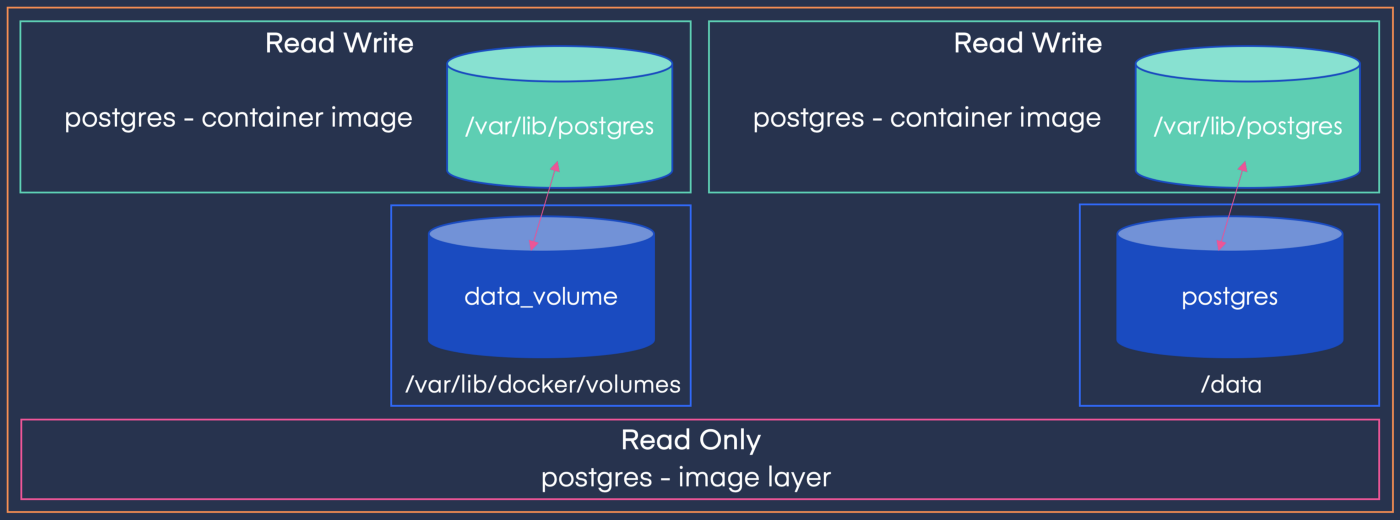
删除
docker volume rm data_volume
4. 应用
4.1 目录 bind mount
echo"<h1>Hello from Host</h1>"> ./target/index.html
docker run -it --rm --name nginx -p 8080:80 -v "$(pwd)"/target:/usr/share/nginx/html nginx
访问:
http://localhost:8080/
,您应该会看到“Hello from Host”
4.2 隐式创建 Docker volume
#创建demo-earthly卷挂载docker run -it --rm --name nginx -p 8080:80 -v demo-earthly:/usr/share/nginx/html nginx
docker volume lsls /var/lib/docker/volumes/target/_data/demo-earthly
#查看卷内容docker run -it --rm -v demo-earthly:/opt/demo-earthly ubuntu ls /opt/demo-earthly

4.3 显式创建 Docker 卷
docker volume create --name demo-earthly
4.4 从 Dockerfile 声明一个 Docker 卷
可以使用语句在 Dockerfile 中声明卷
VOLUME
Dockerfile:
FROM nginx:latest
RUN echo"<h1>Hello from Volume</h1>"> /usr/share/nginx/html/index.html
VOLUME /usr/share/nginx/html
利用Dockerfile构建镜像
$ docker build -t demo-earthly .
$ docker run -p 8080:80 demo-earthly
$ docker volume ls
DRIVER VOLUME NAME
local 20879e3f0bfaf0eed63cb7f37c4b9545084a703f888a230b8aedc2082c836281
$ docker volume inspect 20879e3f0bfaf0eed63cb7f37c4b9545084a703f888a230b8aedc2082c836281
[{"CreatedAt":"2022-07-28T11:02:14+08:00",
"Driver":"local",
"Labels": null,
"Mountpoint":"/var/lib/docker/volumes/20879e3f0bfaf0eed63cb7f37c4b9545084a703f888a230b8aedc2082c836281/_data",
"Name":"20879e3f0bfaf0eed63cb7f37c4b9545084a703f888a230b8aedc2082c836281",
"Options": null,
"Scope":"local"}]
$ docker inspect -f '{{ .Mounts }}' amazing_carson
[{volume 20879e3f0bfaf0eed63cb7f37c4b9545084a703f888a230b8aedc2082c836281 /var/lib/docker/volumes/20879e3f0bfaf0eed63cb7f37c4b9545084a703f888a230b8aedc2082c836281/_data /usr/share/nginx/html localtrue}]
每次启动一个新容器时,都会创建另一个卷,内容为
/usr/share/nginx/html
.
4.5 另一种方式挂载 mount 参数
-v并且–volume是使用以下语法将卷安装到容器的最常见方法:
-v <name>:<destination>:<options>
该卷将以只读方式安装:
docker run -it -v demo-volume:/data:ro ubuntu
另一种方法-v是
--mount
选项添加到docker run命令中。–mount是 的更详细的对应物-v。
语法:
docker run --mount source=[volume_name],destination=[path_in_container][docker_image]
示例
docker run -it --name=example --mount source=demo-volume,destination=/data ubuntu
4.6 使用配置卷 docker-compose
使用docker-compose命令在多个容器之间轻松共享数据更方便。
docker-compose.yml
目录挂载
version: "3.2"
services:
web:
image: nginx:latest
ports:
- 8080:80
volumes:
- ./target:/usr/share/nginx/html
docker-compose.yml
创建卷
version: "3.2"
services:
web:
image: nginx:latest
ports:
- 8080:80
volumes:
- html_files:/usr/share/nginx/html
web1:
image: nginx:latest
ports:
- 8081:80
volumes:
- html_files:/usr/share/nginx/html
volumes:
html_files:
声明了一个名为并
html_files
在服务中使用它的卷。多个容器(web、web1)可以挂载同一个卷。
运行
docker-compose up
将创建一个名为
<project_name>_html_filesif
它不存在的卷。然后运行
docker volume ls
以列出创建的两个卷,从项目名称开始。
您还可以在 docker-compose 文件之外管理容器,但您仍然需要在下面声明它们volumes并设置属性
external: true
。
version: "3.2"
services:
web:
image: nginx:latest
ports:
- 8080:80
volumes:
- html_files:/usr/share/nginx/html
volumes:
html_files:
external: true
如果你没有
html_files
,你可以使用
docker volume create html_files
来创建它。当你添加 时
external
,Docker 会找出卷是否存在;但如果没有,就会报错。
4.7 从共享卷在容器之间复制文件
创建容器并创建挂载卷
docker create volume demo-earthly
docker run -it --name=another-example --mount source=demo-volume,destination=/data ubuntu
root@ded392c589ea:/# touch /data/demo.txt
导航到数据卷目录并使用命令创建一个文件
touch demo.txt
。退出容器,然后启动一个
another-example-two
具有相同数据量的新容器:
docker run -it --name=another-example-two --mount source=demo-volume,destination=/data ubuntu
root@feef37293ea5:/# ls /data
参考:
- Manage data in Docker
- Docker Storage
- Understanding Docker Volumes
- Guide to Docker Volumes
版权归原作者 ghostwritten 所有, 如有侵权,请联系我们删除。